
הקצאת תזכורות משותפות ב״תזכורות״ ב‑Mac
לאחר שיתוף רשימת תזכורות ב‑iCloud ניתן להקצות תזכורות לכל מי שמשתתף ברשימה המשותפת.
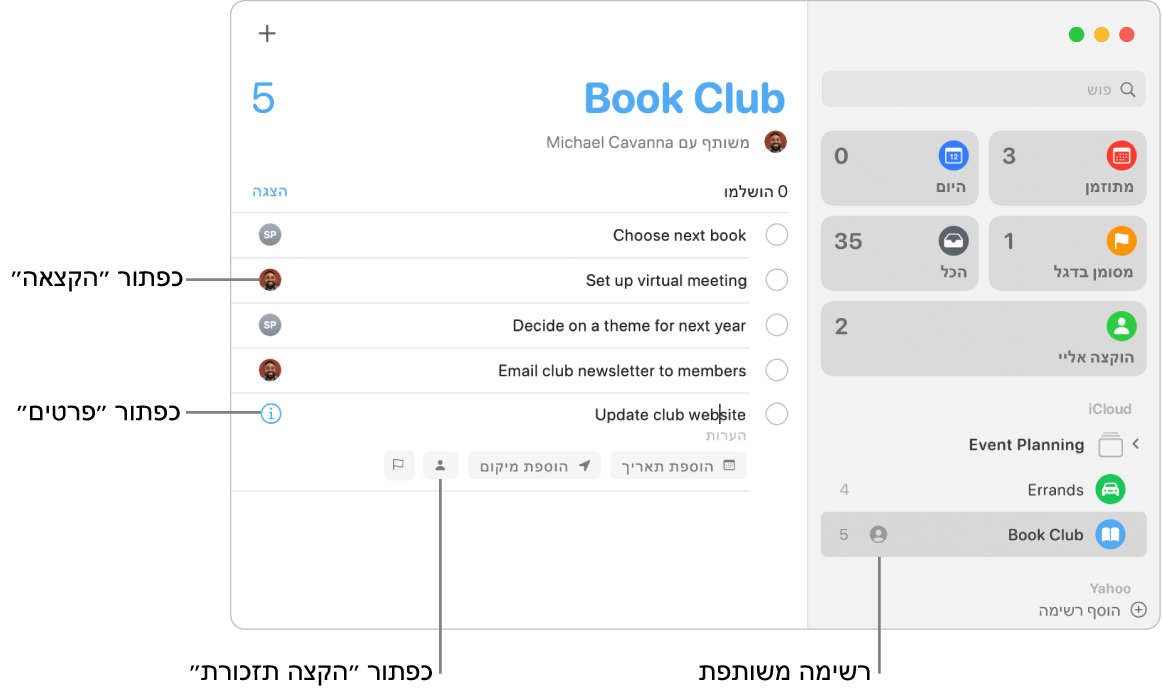
הקצאת תזכורת
ביישום ״תזכורות״
 ב‑Mac, בחר/י רשימה משותפת בסרגל הצד.
ב‑Mac, בחר/י רשימה משותפת בסרגל הצד.בצע/י אחת מהפעולות הבאות:
לחץ/י על הכותרת של תזכורת, לחץ/י על הכפתור ״הקצאת תזכורת״
 ובחר/י מהרשימה למי להקצות אותה.
ובחר/י מהרשימה למי להקצות אותה.בחר/י תזכורת, לחץ/י על הכפתור
 , לחץ/י על התפריט הקופצני ובחר אדם להקצאה מתוך הרשימה.
, לחץ/י על התפריט הקופצני ובחר אדם להקצאה מתוך הרשימה.לחץ/י על תזכורת תוך לחיצה על Control, בחר/י ״הקצאה״ ובחר ״ללא״.
לאחר הקצאת תזכורת למישהו אחר, אדם זה מקבל/ת עדכון.
הקצאת חוזרת של תזכורת
ניתן להקצות מחדש תזכורת לאדם אחר או לבחור ״ללא״ כדי לשמור את התזכורת ללא הקצאה.
ביישום ״תזכורות״
 ב‑Mac, בחר/י רשימה משותפת בסרגל הצד.
ב‑Mac, בחר/י רשימה משותפת בסרגל הצד.בצע/י אחת מהפעולות הבאות:
לחץ/י על הכותרת של תזכורת, לחץ/י על הכפתור ״הקצאת תזכורת״
 ובחר/י מהרשימה למי להקצות אותה. הכפתור ״הקצאה״ מראה את שמו של מי שהתזכורת מוקצית אליו/ה כעת.
ובחר/י מהרשימה למי להקצות אותה. הכפתור ״הקצאה״ מראה את שמו של מי שהתזכורת מוקצית אליו/ה כעת.בחר/י תזכורת, לחץ/י על הכפתור
 , לחץ/י על התפריט הקופצני ובחר אדם להקצאה מתוך הרשימה.
, לחץ/י על התפריט הקופצני ובחר אדם להקצאה מתוך הרשימה.לחץ/י על תזכורת תוך לחיצה על Control, בחר/י ״הקצאה״ ובחר ״ללא״.
לחץ/י על כפתור ההקצאה, המציג תמונה או ראשי תיבות של אדם זה, בחר/י ״הקצאה חוזרת״ ובחר/י מהרשימה למי להקצות אותה.
הסרת הקצאה
ניתן להסיר הקצאה כדי להשאיר את התזכורת ללא הקצאה.
ביישום ״תזכורות״
 ב‑Mac, בחר/י רשימה משותפת בסרגל הצד.
ב‑Mac, בחר/י רשימה משותפת בסרגל הצד.בצע/י אחת מהפעולות הבאות:
לחץ/י על כפתור ההקצאה, המציג תמונה או ראשי תיבות של אדם זה ובחר/י ״הסר משימה״.
בחר/י תזכורת, לחץ/י על הכפתור
 , לחץ/י על התפריט הקופצני ״להקצות אל״ ובחר ״ללא״.
, לחץ/י על התפריט הקופצני ״להקצות אל״ ובחר ״ללא״.לחץ/י על תזכורת תוך לחיצה על Control, בחר/י ״הקצאה״ ובחר ״ללא״.